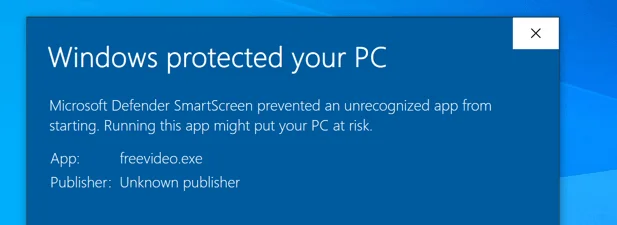Windows 10 bao gồm một số tính năng bảo vệ tích hợp nhằm mục đích tăng cường bảo mật cho PC của bạn. Từ quét chống vi-rút tích hợp đến đăng nhập không cần mật khẩu, Windows 10 cung cấp khả năng bảo vệ tốt hơn so với các phiên bản Windows trước. Để giúp thúc đẩy điều này hơn nữa, Microsoft tự động chặn các ứng dụng và chương trình không xác định chạy.
Tính năng này là Windows SmartScreen, được thiết kế để ngăn không cho mã độc có thể chạy. Quy trình SmartScreen (smartscreen.exe) chạy ở chế độ nền, có thể có nghĩa là nó thỉnh thoảng sử dụng hết tài nguyên hệ thống của bạn. Nếu bạn tò mò muốn tìm hiểu thêm hoặc lo lắng về bảo mật, hướng dẫn này sẽ giúp bạn thoải mái.
Nội dung bài viết
Windows SmartScreen là gì và nó hoạt động như thế nào?
Windows SmartScreen là một tính năng kể từ khi phát hành Windows 8. Nó được thiết kế để ngăn các ứng dụng không xác định tự động chạy. SmartScreen hoạt động bằng cách quét một chương trình và kiểm tra chương trình đó dựa trên cơ sở dữ liệu khổng lồ của Microsoft về các ứng dụng và dịch vụ đã biết. Nếu nó không nhận ra nó, nó sẽ ngừng chạy ứng dụng.
SmartScreen có khả năng không thực hiện điều này đối với phần mềm nổi tiếng mà nó nhận ra, chẳng hạn như Spotify hoặc Google Chrome, nhưng nó có thể sẽ có cách tiếp cận thận trọng đối với các ứng dụng không xác định của các nhà phát triển bên thứ ba khác. Nếu nó nhận ra nó là phần mềm độc hại, SmartScreen sẽ bước vào và chặn nó chạy, bảo vệ PC của bạn khỏi bị hư hại.

Nếu SmartScreen không chắc chắn, bạn có thể ghi đè quyết định. Bạn có thể làm điều này nếu bạn hoàn toàn chắc chắn rằng một phần mềm bạn đang chạy là an toàn, nhưng nếu bạn muốn kiểm tra, bạn có thể chạy nó ở chế độ Windows 10 Sandbox, một phiên bản Windows riêng biệt mà bạn có thể sử dụng để kiểm tra ra phần mềm mà bạn không hoàn toàn tin tưởng.
SmartScreen cũng là tên của tính năng bảo vệ chống lừa đảo trực tuyến và phần mềm độc hại được tích hợp trong trình duyệt Microsoft Edge mới dựa trên Google Chromium. Cũng như bảo vệ tệp, SmartScreen trong Edge sẽ cảnh báo và chặn các trang web cũng như tải xuống mà nó cho là không an toàn.
Là một dịch vụ hệ thống của Windows, quy trình SmartScreen (được liệt kê là Màn hình thông minh hoặc là smartscreen.exe trong Trình quản lý Tác vụ) là hoàn toàn an toàn. Vì nó bảo vệ khỏi các tệp nguy hiểm, nên tốt nhất là để SmartScreen chạy, nhưng bạn có thể bỏ chặn các ứng dụng mà bạn tin tưởng để đảm bảo rằng các tệp mà nó không nhận ra vẫn có thể chạy.
Tại sao SmartScreen lại gây ra vấn đề CPU, RAM cao hoặc các vấn đề tài nguyên hệ thống khác?
Mặc dù rất hiếm, nhưng có báo cáo rằng SmartScreen có thể gây ra CPU, RAM cao hoặc các vấn đề khác với tài nguyên hệ thống của bạn. Mặc dù không có nguyên nhân rõ ràng cho sự cố này, nhưng có thể do sự cố bị nhiễm phần mềm độc hại cứng đầu hoặc các tệp hệ thống bị hỏng.
Trước khi xem xét việc tắt Windows SmartScreen, bạn nên cố gắng sửa chữa các tệp hệ thống của PC bằng cách sử dụng Trình kiểm tra tệp hệ thống (SFC) dụng cụ. Điều này sẽ giúp giải quyết các vấn đề với hiệu suất PC của bạn, đặc biệt là với các quy trình hệ thống Windows như smartscreen.exe.
- Để thực hiện việc này, hãy nhấp chuột phải vào menu Bắt đầu và chọn Windows PowerShell (Quản trị viên) Lựa chọn.

- bên trong PowerShell cửa sổ, loại sfc / scannow để bắt đầu kiểm tra các tệp hệ thống của bạn để tìm lỗi.

Các SFC công cụ sẽ tự động tìm kiếm và khắc phục mọi sự cố với các tệp hệ thống của bạn. Mặc dù đây không phải là một bản sửa lỗi được đảm bảo cho sự cố này, nhưng việc đảm bảo hệ thống của bạn được duy trì tốt và không có tệp nào bị hỏng sẽ giúp ngăn ngừa sự cố với hiệu suất PC của bạn.
Nếu thiếu tệp hoặc nhiễm phần mềm độc hại không phải là nguyên nhân, bạn có thể cần phải xem xét chính PC. Khi Microsoft giới thiệu các tính năng mới, Windows trở nên khó chạy hơn trên các PC cũ hơn. Nếu đúng như vậy, bạn có thể cần xem xét nâng cấp PC của mình để chạy phiên bản Windows 10 mới nhất mà không gặp vấn đề về hiệu suất.
Bạn cũng có thể tắt hoàn toàn SmartScreen bằng cách làm theo các bước bên dưới. Điều này sẽ giảm mức sử dụng tài nguyên hệ thống của SmartScreen xuống mức tối thiểu, nhưng nó không phải là điều chúng tôi đề xuất cho hầu hết người dùng.
Thêm phần mềm vào danh sách cho phép hoặc danh sách chặn của Windows SmartScreen
Dịch vụ Windows SmartScreen là một dịch vụ dựa trên sự tin cậy. Nếu Microsoft nhận ra một ứng dụng và biết rằng họ có thể tin tưởng nó dựa trên dữ liệu đo từ xa mà nó nhận được, thì nó sẽ cho phép nó chạy. Nếu nó không nhận ra nó, nó không tin tưởng nó, vì vậy nó sẽ chặn nó để đề phòng.
Nếu bạn tin tưởng một ứng dụng và muốn ứng dụng đó chạy mà không bị SmartScreen chặn, bạn có thể thêm ứng dụng đó vào danh sách cho phép của SmartScreen. Ngoài ra, nếu bạn muốn chặn một tệp thực thi chạy lại trên PC của mình, bạn có thể thêm tệp đó vào danh sách chặn của SmartScreen.
- Để thêm tệp .exe vào danh sách cho phép hoặc chặn của Windows SmartScreen, hãy tìm tệp trong File Explorer hoặc trên màn hình của bạn. Nếu bạn chưa thử chạy phần mềm trước đó, hãy bấm đúp vào tệp để chạy. Điều này sẽ cho phép nó được nhận dạng bởi SmartScreen.

- Đối với phần mềm trước đây chưa chạy trên PC của bạn, SmartScreen sẽ kiểm tra phần mềm đó với cơ sở dữ liệu của nó. Nếu nó không tin tưởng nó, bạn sẽ thấy Windows đã bảo vệ PC của bạn thông điệp. Lựa chọn Đừng chạy để đóng lời nhắc.

- Để chặn hoặc bỏ chặn một ứng dụng bằng SmartScreen, hãy nhấp chuột phải vào tệp trong File Explorer hoặc trên màn hình của bạn, sau đó chọn Tính chất Lựa chọn.

- bên trong Chung tab của Tính chất cửa sổ, bạn sẽ thấy một phần có nhãn Bảo vệ. Để đảm bảo SmartScreen chặn mở tệp trong tương lai, hãy đảm bảo Mở khóa hộp kiểm được bỏ chọn. Tuy nhiên, nếu bạn muốn bỏ chặn tệp và thêm tệp đó vào danh sách được phê duyệt, hãy kiểm tra Mở khóa hộp kiểm. Lựa chọn đồng ý (hoặc là Áp dụng> OK) để lưu cài đặt của bạn.

Cách tắt Windows SmartScreen
Windows SmartScreen là một tính năng bảo mật vẫn nên được bật cho hầu hết người dùng, vì nó có thể giúp bạn ngừng chạy phần mềm hoặc mở các tệp có khả năng làm hỏng PC của bạn. Mặc dù điều này có thể gây khó chịu nhưng bạn có thể bỏ qua lời nhắc SmartScreen xuất hiện cho các ứng dụng bạn tin tưởng bằng cách làm theo các bước ở trên.
Với suy nghĩ này, chúng tôi đề nghị mạnh mẽ bạn bật SmartScreen. Tuy nhiên, nếu bạn muốn vô hiệu hóa nó để kiểm tra hoặc các vấn đề về hiệu suất, bạn có thể làm như vậy bằng cách làm theo các bước sau.
- Để tắt tính năng bảo vệ SmartScreen cho phần mềm (cũng như các trang web trong Microsoft Edge), hãy nhấp chuột phải vào menu Bắt đầu và chọn Cài đặt Lựa chọn.

- bên trong Cài đặt menu, chọn Cập nhật & Bảo mật> Bảo mật Windows> Mở Bảo mật Windows. Thao tác này sẽ mở menu Bảo mật của Windows trong một cửa sổ mới.

- bên trong các cửa sổ Bảo vệ cửa sổ, chọn Kiểm soát ứng dụng và trình duyệt bên trái. Ở bên phải, hãy chọn Cài đặt bảo vệ dựa trên danh tiếng Lựa chọn.

- Để tắt tính năng bảo vệ SmartScreen cho các ứng dụng và tệp đang chạy, hãy chọn Kiểm tra thanh trượt ứng dụng và tệp đến Tắt Chức vụ.

- Nếu bạn muốn tắt tính năng lọc SmartScreen trong Microsoft Edge, hãy chọn Thanh trượt SmartScreen cho Microsoft Edge đến Tắt.

- Để ngừng bảo vệ khỏi các tệp mà Windows không nhận dạng được (ví dụ: các tệp bạn đã tải xuống trực tuyến), hãy chọn Thanh trượt chặn ứng dụng có thể không mong muốn đến Tắt.

- Cuối cùng, để dừng tính năng lọc web SmartScreen trong ứng dụng Microsoft Store, hãy chọn Thanh trượt ứng dụng SmartScreen cho Microsoft Store đến Tắt.

Bảo vệ chống lại các mối đe dọa trong Windows 10
Quy trình Windows SmartScreen là một trong số các quy trình thiết yếu, từ werfault.exe đến ntoskrnl.exe, giúp duy trì hoạt động của Windows. Giữ cho SmartScreen luôn hoạt động là một cách tuyệt vời để bảo vệ khỏi các mối đe dọa trong Windows 10, nhưng bạn cũng có thể nghĩ đến việc đặt lịch quét trong Windows Defender hoặc mã hóa ổ cứng của mình.
Nếu lo lắng về việc mất dữ liệu do vi-rút hoặc phần mềm độc hại, bạn nên đảm bảo sao lưu hệ thống của mình và kiểm tra phần mềm độc hại thường xuyên để đảm bảo PC của bạn được an toàn khi sử dụng. Đừng quên kiểm tra các thiết bị khác, vì ngay cả bộ định tuyến của bạn cũng có thể bị nhiễm phần mềm độc hại.